Kuidas ühendada wifi ruuter Rostelecomi modemiga. Üksikasjalikud juhised Rostelecomi abonentidele WiFi seadistamise kohta
Enne Rostelecomi valimist teenusepakkujaks peate arvestama asjaoluga, et see ettevõte pakub Interneti-ühendust telefoniliinide kaudu. Need kasutajad, kellel majas fikseeritud telefone pole, kasutavad juurdepääsuõhu teenuseid.
Allpool on toodud praktilised juhised Rostelecomi modemi ja WiFi-ruuteri ühendamiseks ja konfigureerimiseks, mis pakub Interneti-teenuseid, sealhulgas ettevõtte WiFi-seadmete ühendamist.
Kuidas ADSL-ühenduse tehnoloogia töötab?
Kuidas see toimib seda tehnoloogiat ühendused? See on teabe edastamise tehnoloogia, mis töötab läbi asünkroonse printsiibi, see tähendab, et signaali kiiruse tase ületab väljundit. Erandina võite kaaluda selliseid võimalusi nagu videokõned, post ja IP-telefon, kui need ühendate, on saadetud teabe suurus ja andmeedastuskiiruse tase üsna kriitiline.
Interneti sujuvaks kasutamiseks ja telefoniliinide blokeerimise vältimiseks on välja töötatud spetsiaalsed seadmed - jaoturid, mida saate ühendada.
Jaotur on varustatud ühe sisendi ja kahe väljundiga. Tavaliselt sisestatakse sisendisse telefonikaablid, mis enne ühendamist tuleb RJ-11 pistiku abil kokku pigistada. Väljuvate pistikutega peate ühendama ruuteri ja telefoni. Ja siin on peamine omadus segiajamise oht aukudes.
Seega ei saa jaoturite abil sagedused ristuda ja kanalid pole ummistunud tarbetute andmetega.
Ole ettevaatlik! Juhul kui lauatelefon on varustatud blokeerija funktsiooniga, on kõige parem kasutada mitte ühte, vaid juba kahte jaoturit. Veelgi enam, üks peaks olema teiega ja teine \u200b\u200b- naabriga, kes suudab liini "blokeerida".
Kuidas toimivad kaabli marsruutimine ja seadme ühendamine?
Alloleval pildil on Interneti-põhimõte telefoniliini abil. See kasutab Interneti-modemeid, mis toetavad traadita võrke.
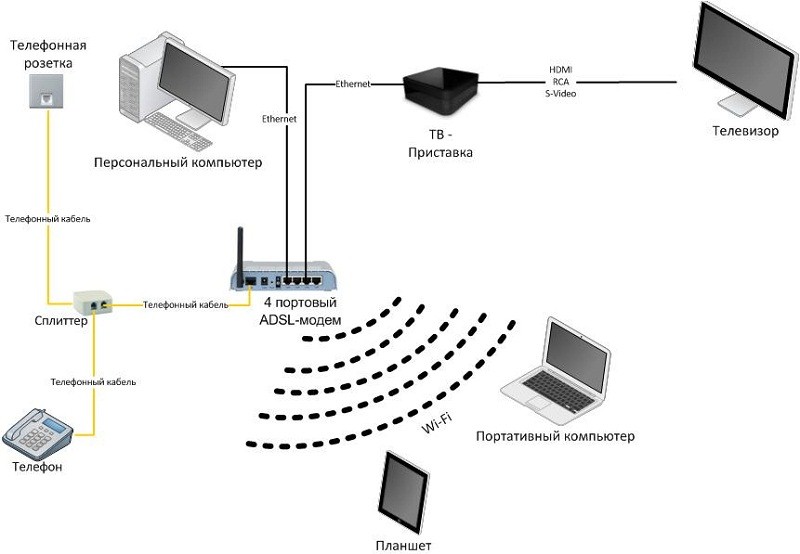
Modemite Interneti-ühenduse loomisel kasutage modemi pistikuid (mitte telefoni). RJ-45 võrgukaablid sobivad ruuteri mis tahes LAN-porti (wi-fi ruuter). Teises otsas tuleb need ühendada arvuti võrgukaardiga.
Kuidas ma saan oma ruuteri seadistada?
Näiteks on allpool juhis, mis põhineb tänapäeval kõige levinumate modemite näitel.
Enne sätetega jätkamist peaksite avama brauseri vahelehe ja sisestama aadressiribale seadmete IP-aadressi, mis vaikimisi võrdub selliste väärtustega nagu 192.168.1.1. Esiletõstetud aknas peate sisestama oma kasutajanime ja parooli. Kui need jäävad standardiks, peaksid nad olema sellised - admin / admin. Salvestage seaded nupuga OK.
WiFi-ruuteri liides peaks avanema. Algusest peale vajate Intеrfаce Sеtup - Interneti lehte. Kõike tuleb teha nii, nagu pildil näidatud.
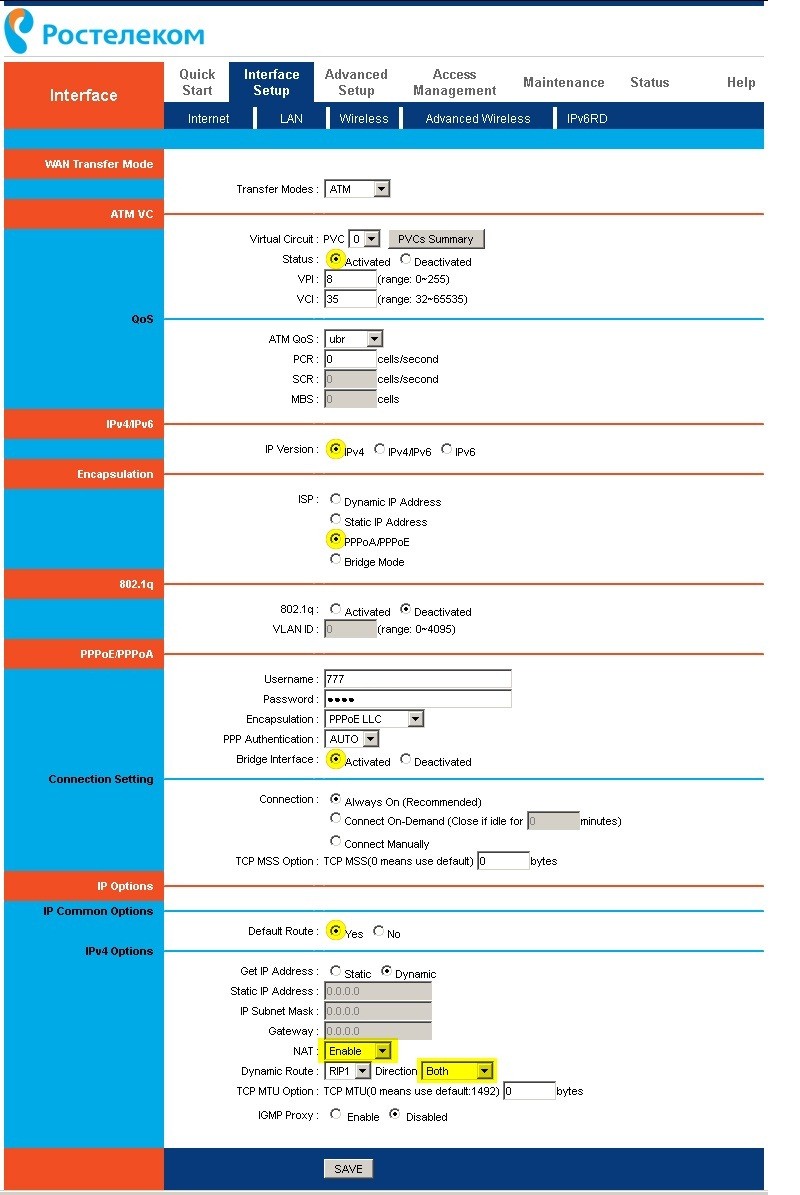
Kasutajanime ja parooli veergu peate sisestama kasutajanime ja parooli, mille pakkuja teile välja andis. Ärge unustage tulemust salvestamise nupuga salvestada.
Traadita ühenduse seadistamine
WiFi-funktsiooni aktiveerimiseks peate avama Rostelecomi ruuteri seadetes jaotise Liidese seadistamine. Pärast seda peate minema jaotisse Traadita ja jätkama nagu pildil näidatud:
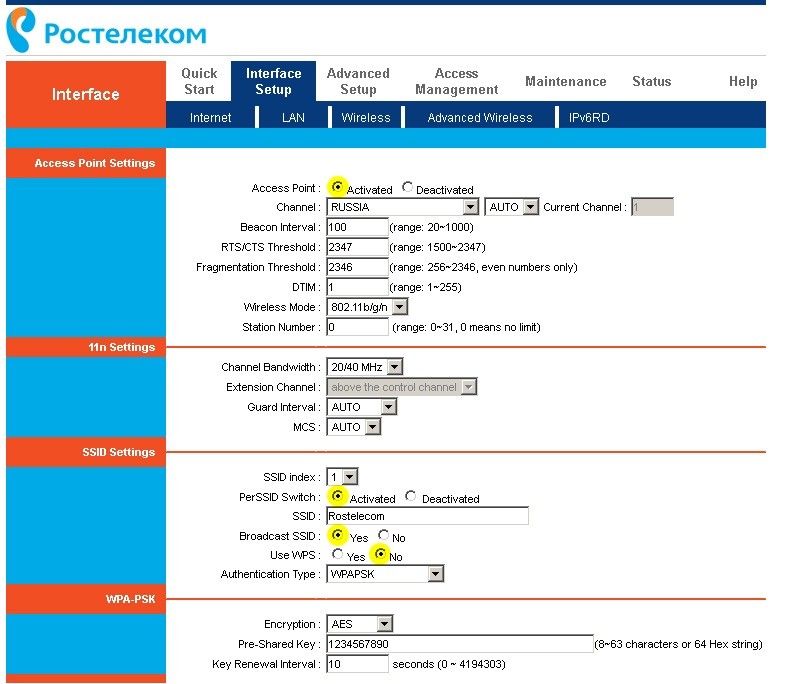
Wi-Fi-seadmetega ühenduse loomisel täiendavate rikete vältimiseks peate valima WPA / PSK autoriseerimistüübi ja määrama krüptimismeetodiks AES.
Veerus SSID on teie WiFi-võrgu nimi.
Väljale Pre-Shared Key sisestage juhtmeta WiFi-kanalite võtmed. Peate leidma võtme, mille maht on 8–63 tähemärki.
Kui kasutajal on faile, mis sisaldavad Rostelecomilt modemile juurdepääsemiseks valmis seadeid, avage seadete hulgas aken Hooldus ja seejärel - Püsivara.
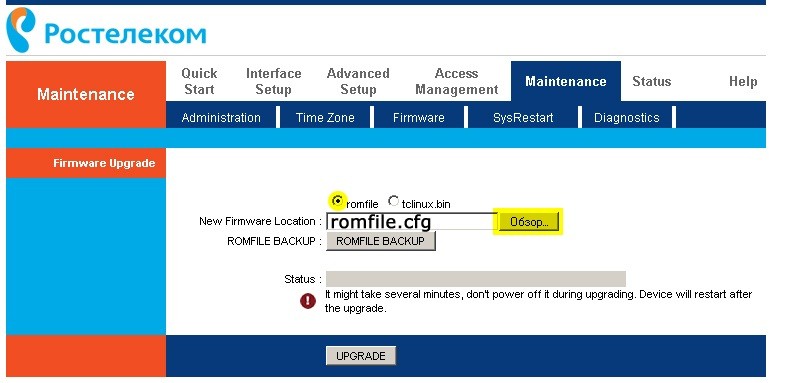
Klõpsake sirvimisväljal ja proovige leida fail, mis sisaldab valmis installe (selle nimi on reeglina romfile.cfg).
Kui nimi sisaldab kõrvalisi tähti või laiendväärtust, kuvatakse modemitel tõrge ja näete tõrketeadet.
Kui vigu pole, konfigureerib Rostelecomi programm automaatselt sisseehitatud modemi seadete kaudu WiFi-ruuteri.
PPPoE protokoll
Selle tehnoloogia (PPPoE) eesmärk on võimaldada kasutajatel parooliga sisse logida. PPPoE kaudu on Rostelecomi pakkujal võimalus jälgida teenuse osutamise perioodi ja nende tasumise üksikasju abonendi poolt, kasutades kontot vastavalt andmebaasis olevale lepingule, kus kõigil on sisselogimisandmed ja paroolid.
Interneti kiirpaigaldusjuhend sobib igale ruuteri mudelile. Erinevused võivad olla administraatori paneeli liidese ja sätete sektsioonide sisemises asukohas.
Ruuteri seadistamine Rostelecomist
1. Võtame teenusepakkujalt kaabli ja sisestame selle ruuteri WAN-pistikusse ning ühendame ruuteriga kaasas olnud Etherneti kaabli ühe otsaga ükskõik millisesse LAN-pistikupessa, kui neid on mitu, ja teise ühendage arvuti.
2. Järgmisena minge Windowsis võrgukaardi sätetele: Start\u003e Juhtpaneel\u003e Võrk ja Internet\u003e Võrgu- ja ühiskasutuskeskus\u003e Haldus võrguühendused \u003e Adapteri parameetrite muudatused.
Leiame sealt "Local Area Connection" - klõpsake hiire parema nupuga ikooni ja avage "Properties"
Siin valime "Interneti-protokolli versioon 4". Seejärel määrake märkeruudud "Hangi IP automaatselt" ja "Hangi DNS-serveri aadress automaatselt"
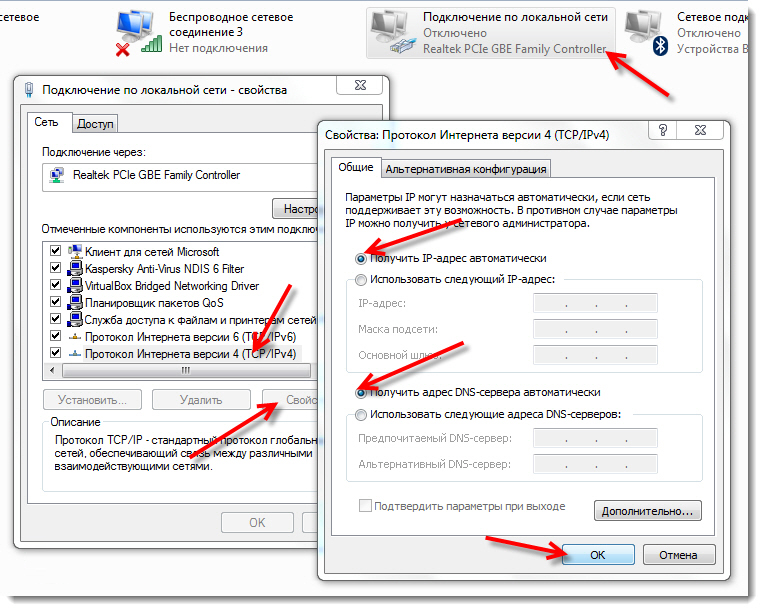
Rakendage ja oodake muudatuste salvestamist.
3. Pärast seda leiame sildi, millele administraatori paneelil autoriseerimiseks vajalikud andmed trükitakse - IP, kasutajanimi ja parool. See silt on kõige sagedamini kinnitatud ruuteri korpuse põhja külge.

4. Tippige brauseri aadressihoonesse määratud IP-aadress ja seejärel sisestage määratud juurdepääsuandmete abil administraatori paneel.
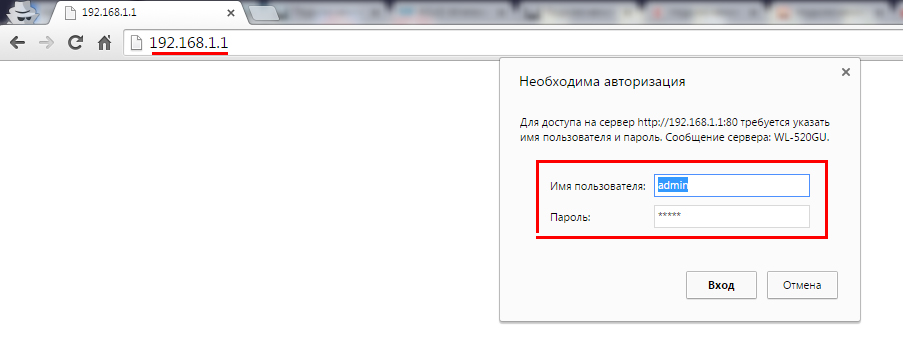
5. Leiame ruuteri menüüst üksuse "Internet" või "WAN" - või mõne muu, nagu te seda nimetate, mis vastutab ühenduse parameetrite eest teenusepakkujaga.
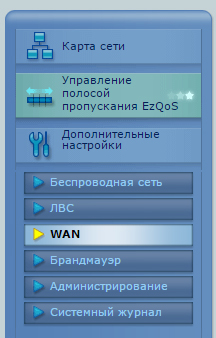
6. Valige veerus "WAN-ühenduse tüüp" "PPPoE"
"WAN IP-aadress" ja "DNS" - automaatselt
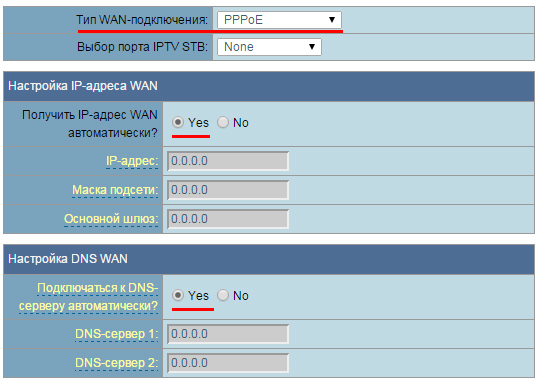
7. Kirjutage jaotisse "Hostname" rostelecom
Kasutajanimi ja parool - täpsustame Rostelecomiga sõlmitud lepingust.
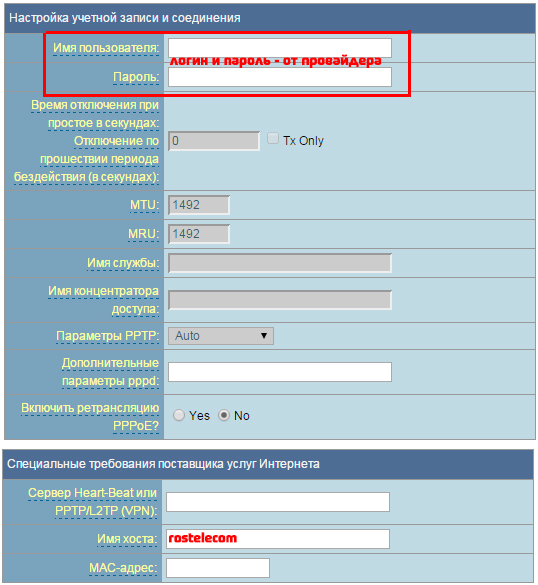
Salvestame seaded ja taaskäivitame ruuteri.
8. Avage menüüs jaotis, mis vastutab traadita WiFi-võrgu eest
Määrame oma parameetrid:
SSID - teie tulevase wifi-võrgu nimi
Võrgu kaitsemeetod - WPA2-isiklik
Krüptimise tüüp - AES või TKIP
Võti - ühenduse loomiseks parool traadita võrk (8 tähemärki)
9. Rakendage muudatused ja oodake, kuni ruuter taaskäivitub. Seejärel lülitame sülearvutis WiFi sisse ja leiame ekraani paremast alanurgast traadita võrguühendustega ikooni. Topeltklõpsame sellel hiirega, leiame loendist oma võrgu ja ühendame sellega varem leiutatud parooli
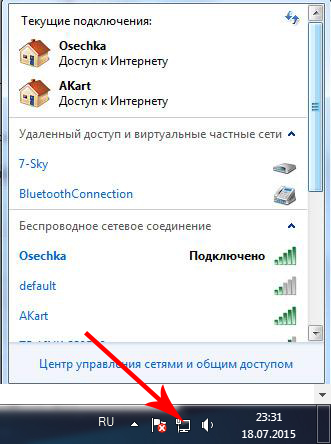
10. See on kõik - Internetti saate kasutada WiFi kaudu
Rostelecom oli ja jääb aastal suurimaks Interneti-teenuse pakkujaks Venemaa Föderatsioon... Just selle ettevõttega sõlmivad enamus abonente lepinguid, ostavad WiFi-ruutereid, seega oleks loogiline juhtida algoritmidest huvitatud lugejate tähelepanu wiFi seaded ruuterid, täpsemalt Rostelecomi pakkujale. Kuna Wi-Fi on muutumas üha populaarsemaks Interneti-ühenduse tüübiks, asendades ühtlase kaabel-Interneti, on iga kasutaja jaoks vajalik konfiguratsioonifunktsioonide mõistmine. Rostelecomi WiFi-ruuter konfiguratsiooni poolest ei erine palju teistest ruuteritest, kuid kuna see konkreetne pakkuja on Vene Föderatsioonis kõige levinum, tasub keskenduda sellise ühenduse loomise meetodite kirjeldamisele.
Võimalikud ühendusskeemid
Rostelecomi tellijad saavad oma arvutites WiFi-ühendust ühendada kahel viisil. Esimene neist kasutab traadita võrgu levitamise funktsiooniga Rostelecomi modemit, see võtab samaaegselt vastu ühendatud Interneti-liikluse ja töötab selle kaudu WiFi. Kuna see pole tavaliselt kõige mugavam ja usaldusväärsem viis, soovitame teil jätkata mõnda muud võimalust, näiteks seadme ühendamine. See eeldab nii Rostelecomi ruuteri kui ka modemi olemasolu. Sellisel juhul saate ühenduse luua mitte arvutiga, vaid ruuteriga, kuna need töötavad paarikaupa. On oluline, et kui ühendate modemi arvutiga, ei tööta Wi-Fi, kui arvuti on välja lülitatud. Levitamine ruuteri abil on võimalik ööpäevaringselt.
Kuidas ühendada ruuter D-Link DIR-300 Rostelecomist Internetiga?
Kui seade täidab samaaegselt nii ruuteri kui ka modemi funktsioone, on ühendusvõimalusi. Selliste seadmete kõige levinum tüüp on D-Link DIR-300. Kõigepealt seadistage ruuteris kaabel-Interneti-ühendus. Selleks tuleb kaabel sisestada Interneti-allkirjaga pistikusse. See asub seadme tagaküljel ja on sageli esile tõstetud erineva värviga. Porti, millele number üks on kirjutatud, peate panema Etherneti kaabli (reeglina on see komplektis koos WiFi ruuter). Ühendage kaabli teine \u200b\u200bots oma arvuti võrguga.

Märge! Rostelecomi 4 pordiga ruuteritel kasutatakse Interneti-ühenduse loomiseks 1 ja 2 sisendit. Kolmas ja neljas käik on ühendatud IP-teleri seadistustega ja seetõttu ei saa neid kasutada Internetti pääsemiseks.
Kui me räägime sellest, kuidas selle pakkuja ruuterit ühendada, siis tuleb öelda, et igasugune juhtmete ühendamine peab toimuma tõrgeteta, kui toide ei tööta. Kui olete kõik kaablid ühendanud, saate seadme toite sisse lülitada. Peate ootama, kuni WLAN-indikaator on stabiilne, ja seejärel alustage seadme seadistamist vastavalt allpool toodud juhistele.
Alustuseks peaksite võrgukaardi konfigureerima. Nupu START abil peaksite jõudma juhtpaneeli sektsiooni ning seejärel võrgu juhtimis- ja jagamiskeskusesse. Valige saadaolev võrk, leidke paneel Atribuudid.
Jaotises "Üldine" on rida "Interneti-protokoll (TCP / IP)", peate selle valima, topeltklõpsates hiire parema nupuga. Alamüksuste "IP-aadressi automaatne hankimine" ja "DNS-serveri aadressi automaatne hankimine" vastas asetage linnuke, salvestage kõik ja sulgege aknad. Seadistamise esimene etapp on lõppenud.

Enne ruuteri D-Link DIR-300 installimist kontrollige aadressi, millel ruuteri veebiliides töötab. See on märgitud seadmele ja vastab tavaliselt Rostelecomi abonentide standardsetele IP-aadressidele ja näeb välja selline: http://192.168.0.1. Leitakse ka aadress http://192.168.1.1, kuid selliseid seadmeid on vähem.
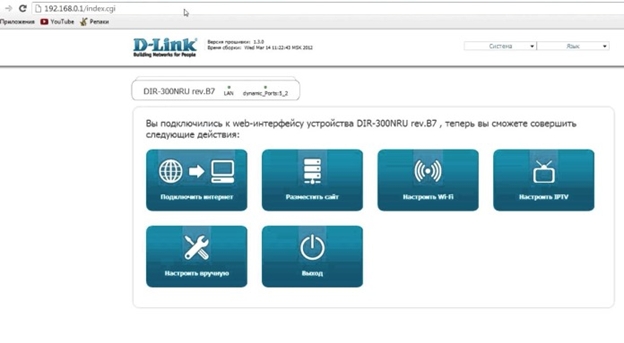
Ruuteri seadete menüüst väljumiseks sisestage need andmed mis tahes Interneti-brauseri reale. Sisestamiseks peate registreerima kasutajanime ja parooli. Mõlemal väljal - sisselogimise ja parooli jaoks - sisestage lihtsalt "admin". Mõnes seadmes peaksite parooli rea asemel jätma tühja stringi. Järgmisena avaneb jaotis "Võrk", seejärel - WAN. Leidke dünaamilise IP-ga alamüksus. Võrgu atribuutides peate muutuma "aktiivseks" ja DNS-protokollid - "automaatselt". Pärast seda kõike salvestame lihtsalt andmed ja sulgeme aknad.
WiFi-ühenduse seadistamine
Kui olete kõik ülaltoodud toimingud edukalt sooritanud, kuvatakse Interneti-ühendus. Kui WiFi-ühendust pole, taaskäivitage arvuti. Kui tegite kõik õigesti, ilmub WiFi-ühendus, kui mitte, ühendage kaabel ja kontrollige hoolikalt kõiki punkte uuesti. Võite kaabli ühendada ja tõrke korral protseduuri korrata.
Edasi jaotises "Põhiparameetrid" - valige võrk, mis oli varem seatud. Leidke turvaseadetest "Autentimissüsteem", sisestage parameetrid valikule "WPA / WPA2 segatud". Selle üksuse all on soovitatav vahetada oma WiFi-ühenduse uus parool. Võite selle võtta ruuterilt pakendilt, mõlemal on oma seeriaparool või määrata uus, muutes samal ajal standardseadeid, kus parooli pole üldse.
Lisaks saate võrgukaabli abil ja tavapärase sisselogimis- ja parooliväljade "admin" täitmise kaudu igal ajal menüüsse siseneda ja oma WiFi-ühenduse parooli muuta. Parooli muutmine pole üldse keeruline, peate lihtsalt sisestama uue. Samuti soovitame teil parool kuu aega pärast kasutamist muuta, see aitab säilitada ühenduse turvalisust.
Täna selgitame välja, kuidas Rostelecomi kaudu WiFi seadistada. Rostelecomi abonentide arv, kes soovivad Interneti-ühenduse kaudu WiFi-ühendust luua, kasvab iga päevaga. Traadita juurdepääsu populaarsus on mõistetav - kõik kaasaegsed vidinad on selle jaoks loodud. Lisaks võimaldab WI-FI punkti paigaldamine vabaneda võrgukaablist, mis takerdub teie jalgade alla ja rikub interjööri. Klientide soovidele vastamiseks on teenusepakkuja lisanud oma teenuste loendisse traadita Interneti-ühenduse ja pakub selleks isegi vajalikke seadmeid. Uurime, kuidas ühendada Rostelecomi ruuter arvutiga ja seadistada ADSL Internet juhtmevabalt.- Oluline teave traadita võrkude kohta
- Ruuteri ühenduse võimalused
- Kuidas ühendada ruuter modemina
- Traadita võrgu konfigureerimine WiFi-modemil
- Natuke ühenduse turvalisusest
- Modemi-ruuteri paari seadistamine
- Kuidas seadistada WiFi mobiilseadmetes
Interaktiivne TV.
Millistel juhtudel võib piiksuteenus olla äärmiselt kasulik, saate teada siit.
Alustame võrgukaardiga. Nupu "Start" kaudu peate minema juhtpaneelile ja seejärel "Võrgu- ja jagamiskeskusesse". Klõpsame saadaoleva võrgu ikoonil, rippmenüüs klõpsake viimast üksust - "Atribuudid". Siin valige jaotises "Üldine" loendist rida "Interneti-protokoll (TCP / IP)" ja topeltklõpsake sellel. Ridade "IP-aadressi automaatne hankimine" ja "DNS-serveri aadressi automaatne hankimine" ette asetage märkeruudud ja klõpsake nuppu "Salvesta". Esimene etapp on läbi, kõik aknad saab sulgeda.
Enne Rostelecomi ruuteri installimist kontrollige seadete tegemiseks veebiliidese aadressi. Reeglina on see märgitud juhistes või seadme tagaküljel oleval sildil ja näeb välja nagu numbrite ja punktide kombinatsioon. Kaalumisel oleva D-Linki DIR-300 mudeli puhul võib aadress olla selline - http://192.168.0.1 või http://192.168.1.1
Seadistustabeli nägemiseks sisestage need numbrid mis tahes brauseri aadressiribale. Süsteem küsib teilt sisselogimist ja parooli - sisestage mõlemasse veergu "admin". Avaneb aken, selles valige jaotis "Võrk" ja seejärel - WAN. Klõpsake dünaamilise IP-ga ühendusel, võrgu omadustes määrake IGMP - "aktiivne", valige DNS-i ees "automaatselt". Ülejäänud konfiguratsioone pole vaja muuta, klõpsake lihtsalt nuppu "Salvesta" ja järgmises aknas nuppu "Lisa". Teie ees avaneb mitme sektsiooniga aken, millest igas peate määrama teatud parameetrite väärtused.
Jaotis "Üldsätted":
- Ühenduse tüüp - PPPoE;
- Sadam - sadam5;
- Nimi - mõtle oma võrgu jaoks välja mis tahes nimi;
- parameeter "Luba" on aktiveeritud.
- MTU - 1500;
- MAC - valige aadress vastavalt ruuteri juhistele.
- Kasutajanimi ja parool - võetud Rostelecomiga sõlmitud lepingust;
- Autentimisalgoritm - AUTO;
- MTU - 1492;
- LCP intervall - 30;
- LCP rike - 3;
- Hoidke elus - asetage vastupidi "lind".
interaktiivne TV ei tööta.
Artikkel aitab teil d link dir 620 ruuterit õigesti konfigureerida.
Minge jaotisse "Turvaseaded" ja määrake parameetri "Autentimissüsteem" väärtuseks "WPA / WPA2 segatud". Siin määrake traadita võrguga ühenduse loomiseks parool. Võite selle võtta ruuteri tagaküljel olevalt sildilt või tulla ise välja. Jätke ülejäänud parameetrid sellistena, nagu need on. Kontrollige, kas väli "Maksimaalne klientide arv" on 0 - sellisel juhul määrab ruuter selle väärtuse automaatselt.
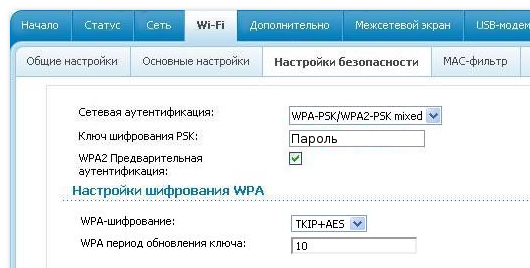
Salvestage seaded, sulgege veebiliides ja taaskäivitage arvuti. Kui kõik on õigesti tehtud, peaks teil olema traadita võrk kättesaadav kõigile seadmetele. Kui olete ruuteri ühendamise Rostelecomist arvutiga lõpetanud ja veendunud, et see töötab õigesti, saate Etherneti kaabli lahti ühendada, te ei vaja seda enam.
Kuidas lubada turvarežiim WiFi-ruuteris Rostelecomilt

Kui olete Rostelecomi ruuteri ühendanud sülearvuti või arvutiga ja seadistanud traadita võrgu, on kasulik sellele juurdepääsu piiramiseks võtta mõned meetmed. Lisaks parooli määramisele, mille olete juba esmase seadistamise ajal teinud, saate pöörduspunkti peita nii, et see pole nähtav kellelegi muule. Seda tehakse ruuteri veebiliideses vahekaardil "Wi-Fi". Minge jaotisse "Pöörduspunkt" ja pange linnuke reale "Peida pöörduspunkt".
Lisaks varjatud nimele saate ühenduses määrata krüptimisrežiimi. See on vaikimisi keelatud. Selle saate aktiveerida ka jaotises "Turvaseaded", määrates vastava märkeruudu. Kui teil on selle režiimi aktiveerimise tulemusel probleeme võrku pääsemisega, ühendage ruuter kaabli abil arvutiga ja keelake krüptimine.
Kuidas ühendada WiFi-ruuter Rostelecomi modemiga
Uurisime traadita võrguseadme meetodit, milles ruuter võtab nii liikluse vastu kui ka jaotab selle. Aga kui teil on juba modem, mida te ei soovi muuta, saate lisaks sellele ruuteri installida. Enne ruuteri ühendamist Rostelecomi modemiga veenduge, et Internet töötab teie jaoks traadil, ja lähtestage WiFi-ruuteri sätted. ![]()
Modemi ühendamiseks ruuteriga kasutage võrgukaabelsee oli varustuskastis. Ühendage selle üks ots modemi LAN-pistikuga, teine \u200b\u200b- wAN-port ruuteris. Kui on mitu LAN-pistikut, valige esimene või teine. Ühendage seade vooluvõrku. Kui seadmed on õigesti ühendatud ja teie modem on konfigureeritud IP-aadresse automaatselt levitama, alustab ruuter kohe Interneti-levitamist traadita kanalite kaudu.
Pärast ruuteri ühendamist Rostelecomi modemiga ei kuvatud juurdepääsu võrgule? See tähendab, et teie automaatika pole konfigureeritud ja peate IP-aadressid käsitsi määrama. Selleks avage brauser ja sisestage käsureale ruuteri veebiliidese aadress. See peab olema märgitud juhistes või seadme tagaküljel oleval kleebisel.
Minge vahekaardile WAN (või Wi-Fi, olenevalt seadme mudelist). WAN-ühenduse tüübiks peab olema dünaamiline IP. Kui on määratud teisiti, muutke parameetri väärtust. Salvestage seaded ja taaskäivitage kõik seadmed - modem, arvuti ja ruuter - toiteallika abil.
WiFi seadistamine tahvelarvutis
Küsimus, kuidas tahvelarvutit Rostelecomi ruuteriga ühendada, taandub tegelikult sellele, kuidas vidinas WiFi lubada. Kõigi androidi seadmete puhul on ühenduse algoritm sama. Minge seadetesse, valige jaotis WI-FI ja liigutage selles olev liugur asendisse "Sees". Järgmisena klõpsake jaotise nimel ja hoidke paar sekundit sõrmega. Näete loendit traadita võrkudest, milles peate valima oma pöörduspunkti. Vajadusel sisestage ruuteri seadetes ette nähtud WiFi parool.
Tähelepanu: Wi-Fi parool ei ole Interneti-parool ega isiklik kontonumber! Seda pole pakkuja andmebaasis, isegi kui teid ühendasid Rostelecomi seadmed. Reeglina on turvavõti märgitud ruuteri enda sildil pärast sõnu Pass või Key. Seda näete ka traadita võrgu omadustes arvutis, kust seaded tehti.
Vidinate ühendamisel võivad tekkida raskused, kui DHCP-server pole teie ruuteri seadetes lubatud. Sellisel juhul märkige pärast võrgu valimist ruut "Kuva täpsemad seaded" ja valige kohandatud võrguseaded. Väljad IP-aadresside, lüüsi, alamvõrgu maski ja DNS-serveri sisestamiseks muutuvad kättesaadavaks. Täitke need vastavalt ruuteri seadetele ja klõpsake nuppu "Ühenda".
Nüüd on teil täielik teave selle kohta, kuidas ühendada Rostelecomi ruuter majas olevate seadmetega ja õigesti konfigureerida traadita internet... Raskuste korral saate alati viidata ettevõtte veebisaidil olevatele juhistele. Need asuvad jaotises "Minu jaoks" -\u003e "Tugi" -\u003e "Kodune Internet". Ärge unustage oma piirkonda saidi päisesse seada, seadmete seaded võivad teie elukohast sõltuvalt erineda!